
1Password er en god adgangskodemanager, men detkræver normalt, at du installerer et desktop-program. Aktivér 1PasswordAnywhere, og du kan få adgang til din hvælving fra din webbrowser på enhver computer, endda en Chromebook eller Linux-pc.
AgileBits forsøger at fravænge folk fra dettefunktion, men - desværre - den har ikke givet nogen tilsvarende funktionalitet. Du kan stadig få webadgang til dit 1Password-hvælv ved at ændre et par indstillinger, og det vil fortsætte med at fungere, så længe du ikke migrerer til det nye databaseformat.
Sådan aktiveres 1PasswordAnywhere
RELATEREDE: Passwordadministratorer sammenlignet: LastPass vs KeePass vs Dashlane vs 1Password
Du skal bruge det gamle AgileKeychain-formattil dit 1Password-hvælv i stedet for det nye OPVault-format, hvis du gerne vil gøre dette. Det nye OPVault-format krypterer flere metadata. For eksempel er webadresser, der er gemt i databasen som "bankofamerica.com/signup", krypteret i OPVault, men ikke i det gamle AgileKeychain-format. AgileBits hævder dog stadig, at AgileKeychain-formatet er helt sikkert, så dette er muligvis ikke et problem for dig.
For at bruge AgileKeychain skal du klikke på "Hjælp" -menuen, pege på "Værktøjer" og fjerne markeringen af indstillingen "Aktiver OPVault for Dropbox og Folder sync".

Du skal også synkronisere dit 1Password-hvælvmed Dropbox for at gøre dette. 1PasswordAnywhere var designet til at arbejde direkte på Dropbox-webstedet, så det vil ikke nødvendigvis fungere, hvis du synkroniserer dit hvælv med en anden cloud-lagringstjeneste, som Google Drive eller Microsoft OneDrive. Det fungerer heller ikke, hvis du synkroniserer din 1Password-hvælving ved hjælp af Apples iCloud-service.
For at sikre, at du synkroniserer med Dropbox, skal du åbne 1Password-indstillinger-vinduet på din computer, vælge fanen "Synkronisering" og bekræfte, at 1Password er konfigureret til at synkronisere med Dropbox her.
Hvis det er konfigureret til at synkronisere i OPVault-format, gør du detnødt til at indstille synkroniseringsindstillingen til “Ingen” og derefter sætte den tilbage til “Dropbox.” Hvis du ændrede indstillingen ovenfor, vil 1Password bruge formatet .agilekeychain i stedet for .opvault.

Sådan får du adgang til 1PasswordAl hvor som helst på enhver computer
Du skal nu være konfigureret til at få adgang til dit 1Password-hvælvelse hvor som helst, hvor du har en webbrowser - endda Chrome OS og Linux, som 1Password ikke understøtter.
For at komme i gang skal du gå til Dropbox-webstedet oglog ind på den konto, du bruger til at synkronisere dit 1Password-hvælv. Hvis du bruger standardsynkroniseringsstrukturen, skal du navigere til Apps> 1Password> 1Password.agilekeychain. Du skal se en 1Password.html-fil her.
Desværre, hvis du for nylig har oprettet din1Password-hvælving, du vil ikke se denne fil. 1Password opretter ikke længere filen 1PasswordAnywhere som en del af nye hvælvinger, hvilket betyder, at du ikke har adgang til 1PasswordAnywhere. Du kan dog stadig downloade det fra AgileBits, og det vil fortsætte med at fungere fint, så længe du fortsætter med at bruge .agilekeychain-formatet i 1Password.
Det gør du ved at downloade 1Password.html fra AgileBits. (Dette link blev leveret af en AgileBits-medarbejder, så det skal være sikkert.) Du kan derefter udpakke .zip-filen, klikke på "Upload" -knappen i Dropbox og derefter uploade filen 1Password.html direkte til mappen 1Password.agilekeychain . Du skal placere den i mappen 1Password.agilekeychain - den kan ikke være andre steder.

Når du først har 1Password.html-fil, klik på den på Dropbox-webstedet for at indlæse den i din browser. Det indlæses som en webside og beder dig om at indtaste den adgangskode, du har sikret dit 1Password-hvælv med.
Når du først har det, bliver dit hvælvning låst op og synligt for dig i en browser-fane. Du kan gennemse dit hvælv, søge i det og kopiere-indsætte dine brugernavne og adgangskoder.
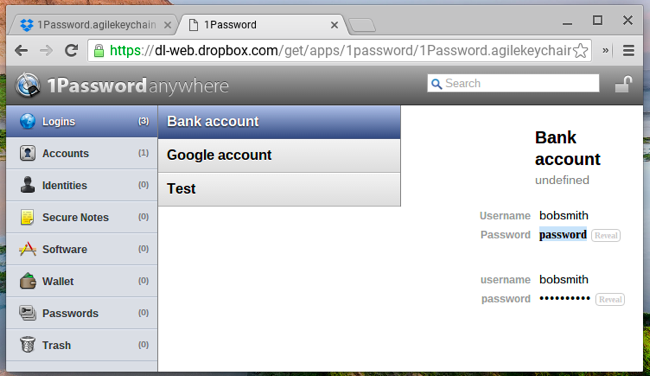
1Password bevæger sig væk fra denne funktionkan du overveje at bruge LastPass eller en anden adgangskodeadministrator, der tilbyder webadgang, hvis denne webadgang er vigtig for dig ned ad vejen. Det nye 1Password for Teams giver en webbaseret interface, men det er designet til grupper og familier. Det hjælper dig ikke, hvis du bare bruger 1Password til din egen personlige brug.








